介绍用GraphWorX64 3D和EarthWorX一键生成三维地形的步骤。
一般说明
1、一个真实形象的3D地形图可以帮助我们更好地去了解我们周围的地理环境信息,方便我们直观高效地监控和管理我们的资产。3D地形图是可视化风电场、管道、交通道路、水流、植被等信息的基础。
2、下面我们就利用GraphWorX64 3D和EarthWorX来快速高效地生成3D地形图。
创建一个基本的3D地形模型
1、新建GraphWorX64 Display;添加3D View控件;

2、在工具面板里选择”创建新的地形”。

3、默认的地形由10*10个片面组成,包括121个顶点和200个三角面,如下图。

4、对于稍微复杂一点的地形,这样的面数肯定是不够的,这时酋篚靶高需要我们修改两个参数的属性:WidthSegments和LengthSegments,增加它们的面数,让它们看起来非常的光滑。

利用EarthWorX生成地形
1、上面仅仅是一个简单随机的地形,下面我们来导入真实的地形信息。因为我这里想模拟一个中国地形图模型,所以我这里袷蜍滇刷模型的大小和边面数的设置如下,这里有一点需要注意的是,面数并不是越多越好,考虑到硬件性能的局限性,合理地控制面数尤为重要,下面是我设置的面数大家可以做个参考:
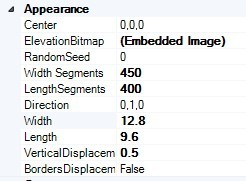
2、这时模型变成如下图所示:

3、选择模型,找到ElevationBitmap属性,选择第三项也就是最后一项Select area using EarthWorX control…。

4、然后弹出如下图所示的对话框

5、输入Bing Maps Key:Ao0TUOesw4cdSt2EWMY0蚀卺垦肝7gL0vKrhBu_i97bwvvPfpyY_eaEYHnhyKIVuk2ehSRma,在左侧地图上找到自己所需的地形范围,调整右边的分辨率,使之与模型的长宽比例匹配,点击OK,生成的3D地形可能垂直方向高度差太夸张,这是我们可以减少VerticalDisplacement的数值,使它们看起来更真实。
6、最后生成的真实3D地形如下:


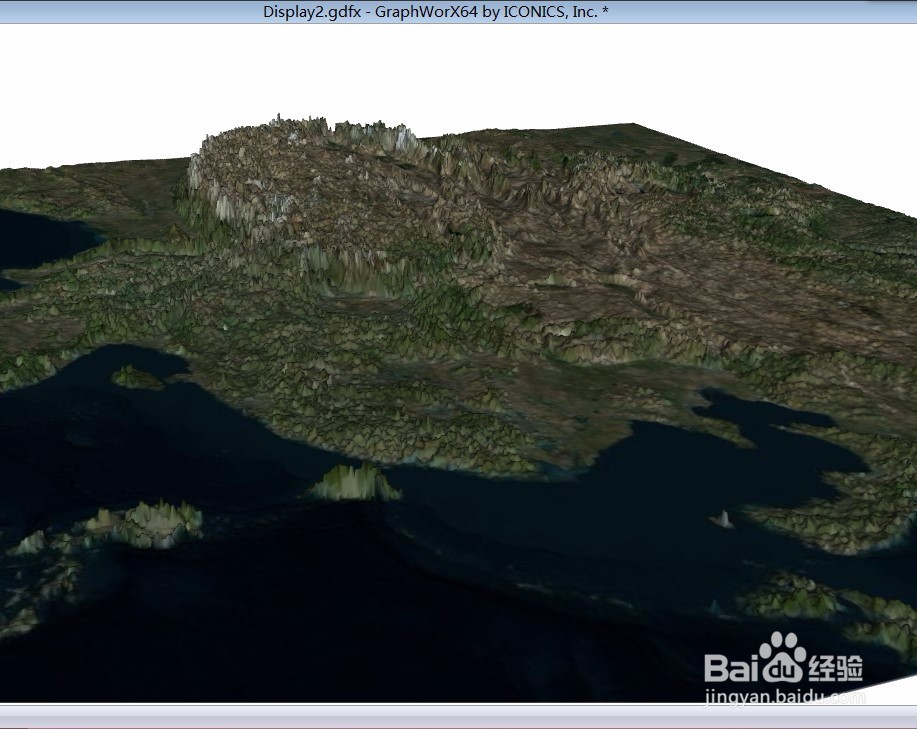
7、有了这个真实的3D地形图,我们就可以在上面放置任何我们需要的资产模型了,如3D风电场、3D管道等,如下图所示:
